苹果蓝牙无法正常使用(修复iPhone连接不上问题)
2023-09-05 248如果蓝牙在苹果手机上不工作,您将无法使用AirDrop或将iPhone连接到AirPods、无线扬声器、AppleWatch和其他支持蓝牙的设备。
苹果手机蓝牙为什么连不上
iPhone 利用蓝牙技术与附近的设备(如耳机、Apple Watch 和 Mac)进行无线连接。
就像 WiFi 或蜂窝网络一样,蓝牙网络也会遇到问题并阻止您的 iPhone 连接到其他设备。
发生这种情况时,您可能会发现您的 iPhone 无法与蓝牙设备建立连接,并出现“连接不成功”或类似的错误消息。
那么,让我们继续看一些可以帮助解决蓝牙在 iPhone 上不起作用的问题的故障排除方法。
1.打开/关闭蓝牙
转到设置>蓝牙> 将蓝牙旁边的开关移到关闭位置。

等待 30 秒 >通过将切换开关移动到ON位置来打开蓝牙,然后查看蓝牙现在是否在您的 iPhone 上工作。
2.重新连接蓝牙设备
如果您之前已将蓝牙设备连接到 iPhone,请再次尝试重新连接该设备。
转到设置>蓝牙> 点击位于“我的设备”部分下的蓝牙设备。

等待您的 iPhone 连接到蓝牙设备。
注意:如果蓝牙不工作,您将在蓝牙设备旁边看到“未连接”。
3. 安装更新
确保您在 iPhone 上使用的是最新版本的 iOS。
前往“设置”?> “通用” > “软件更新”。

在下一个屏幕上,等待您的 iPhone 检查更新。点击安装选项(如果更新可用)。
4. 重启 iPhone 和蓝牙设备
很多时候,蓝牙连接问题是由于进程卡住和软件小故障引起的。这些通常可以通过重新启动设备来修复。
转到“设置”?> “常规” > 向下滚动并点击“关机”。

在下一个屏幕上,使用滑块关闭 iPhone。

等待60 秒,然后重新启动iPhone。
同样,关闭并重新启动您尝试连接到 iPhone的蓝牙配件或设备。
4.取消配对蓝牙设备
如果您之前已将蓝牙设备连接到 iPhone,请取消配对设备并将设备重新配对到您的 iPhone。
转到设置>蓝牙> 点击蓝牙设备旁边的“?i ”图标。

在下一个屏幕上,点击忘记此设备选项。

现在,转到“设置”?> “蓝牙” > 选择“其他设备”下显示的蓝牙设备。

如果您在配对设备时遇到问题,请参阅本指南:如何将蓝牙耳机与 iPhone 配对。
5.重置网络设置
记下您的 WiFi 网络的密码,然后按照以下步骤在 iPhone 上重置网络设置。
转到设置>常规>重置?>在下一个屏幕上,选择重置网络设置选项。

在确认弹出窗口中,点击重置网络设置进行确认。
在您的 iPhone 重新启动后,转到设置>?WiFi?> 点击您的WiFi 网络名称。

通过输入您的 WiFi 网络密码登录?并查看蓝牙现在是否在您的 iPhone 上正常工作。
6. 取下 iPhone 保护套
一些用户报告了 iPhone 外壳干扰蓝牙连接的问题。
因此,请从保护套中取出 iPhone,看看这是否有助于解决 iPhone 上的蓝牙连接问题。
相关资讯
查看更多-

尽快升级!苹果AirPods新固件修复漏洞:可强行连接耳机
-

苹果手机黑屏怎么办?怎么重启开机?苹果手机黑屏如何修复?
-
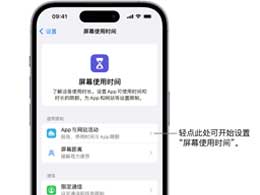
下一个iOS 17.5版本将修复屏幕使用时间漏洞,青少年用机更安全
-
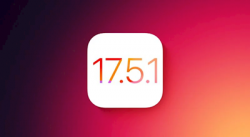
苹果发布iOS 17.5.1正式版更新:紧急修复已删除照片重新出现Bug
-
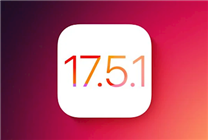
iPhone必升!苹果发布iOS关键更新:紧急修复重要Bug
-
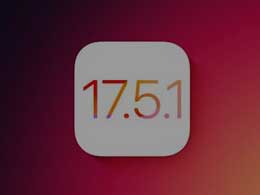
苹果紧急发布iOS 17.5.1 正式版,修复已删除照片“复活”问题
-
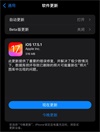
iOS17.5.1发布,iOS17.5.1哪些BUG被修复?
-

苹果向 iPhone 8 / X 等机型推送安全补丁,修复 RTKit iOS 零日漏洞
-

苹果承认iPhone闹钟不响Bug:正在努力修复
-

苹果官方表示将在下次 iOS 更新中修复关于 Emoji 的 Bug
最新资讯
查看更多-

- 苹果手机丢失如何查找手机?尝试这3步_找到iPhone
- 2024-06-03 323
-

- iPhone手机通知延迟怎么办 iPhone手机通知延迟解决方法
- 2024-05-29 376
-

- iPhone15 Pro如何设置应用加密 iPhone15 Pro设置应用加密的方法
- 2024-05-29 390
-

- iOS17如何使用通行密钥登录AppleID iOS17使用通行密钥登录AppleID方法
- 2024-05-29 380
-

- iPhone15如何快速打开扫一扫 iPhone15快速打开扫一扫方法
- 2024-05-29 265
热门应用
查看更多-

- 快听小说 3.2.4
- 新闻阅读 | 83.4 MB
-

- 360漫画破解版全部免费看 1.0.0
- 漫画 | 222.73 MB
-

- 社团学姐在线观看下拉式漫画免费 1.0.0
- 漫画 | 222.73 MB
-

- 樱花漫画免费漫画在线入口页面 1.0.0
- 漫画 | 222.73 MB
-

- 亲子餐厅免费阅读 1.0.0
- 漫画 | 222.73 MB
-
 下载
下载
湘ICP备19005331号-4copyright?2018-2024
guofenkong.com 版权所有
果粉控是专业苹果设备信息查询平台
提供最新的IOS系统固件下载
相关APP应用及游戏下载,绿色无毒,下载速度快。
联系邮箱:guofenkong@163.com